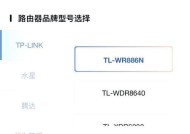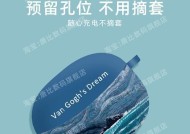苹果15蓝牙无法开启怎么办?有哪些可能的解决方法?
- 网络知识
- 2025-08-08
- 4
- 更新:2025-07-21 19:27:32
在使用苹果最新一代的设备时,您可能会遇到蓝牙无法开启的问题,这会影响您无线连接耳机、车载系统等蓝牙设备。本文将深入探讨苹果15蓝牙无法开启的可能原因,并提供一系列切实可行的解决方法。
原因分析:为何苹果15蓝牙无法开启?
在着手解决问题之前,了解可能的原因是非常有帮助的。对于苹果15来说,蓝牙无法开启可能由以下几个原因引起:
软件故障:系统更新或某些应用可能干扰蓝牙功能。
硬件故障:蓝牙模块或天线损坏。
电池或电源问题:设备电量过低或充电不稳定。
操作系统问题:iOS系统内部问题导致蓝牙功能异常。
外部设备冲突:其他无线设备干扰或不兼容。

详细解决方法:一步步排除问题
1.重启设备
操作步骤:
长按电源键,直到出现滑动来关机的指示。
滑动关机。
等待约30秒后,再次长按电源键开机。
注意:重启设备可以解决临时软件冲突和一些轻微的系统问题。
2.检查系统更新
操作步骤:
进入“设置”>“通用”>“软件更新”。
检查是否有可用的iOS更新。
下载并安装最新系统更新。
注意:保持最新系统更新可以解决许多已知问题,并提升设备性能。
3.关闭蓝牙后重新开启
操作步骤:
前往“设置”>“蓝牙”,关闭蓝牙功能。
等待几秒钟后,重新开启蓝牙。
注意:此操作有助于重置蓝牙服务,有时可以解决软件层面的问题。
4.重置网络设置
操作步骤:
进入“设置”>“通用”>“重置”。
选择“重置网络设置”。
确认重置后,设备会重启。
注意:这个操作会清除所有Wi-Fi和蓝牙网络设置,但不会删除其他数据。
5.检查外部蓝牙设备
操作步骤:
确保外部蓝牙设备电量充足并处于可配对状态。
尝试将设备与其他蓝牙设备配对,以排除设备冲突问题。
注意:确认蓝牙设备兼容性和距离限制,避免干扰和连接问题。
6.忘记蓝牙设备后重新连接
操作步骤:
进入“设置”>“蓝牙”。
点击蓝牙设备旁的“i”,选择“忘记此设备”。
重新进入蓝牙设备的配对模式,并尝试重新连接。
注意:此操作可以解决设备之间的连接故障。
7.恢复出厂设置
操作步骤:
前往“设置”>“通用”>“重置”。
选择“抹掉所有内容和设置”。
确认操作后,设备将会重启并恢复到出厂状态。
注意:此操作会导致所有个人数据丢失,请在操作前备份重要信息。
8.联系苹果官方支持
操作步骤:
访问苹果官网或拨打电话联系苹果官方技术支持。
根据官方指导进行故障排除或预约维修。
注意:如果以上方法都无法解决问题,可能是硬件故障,需要专业维修。

小贴士与常见问题解答
小贴士
定期备份设备数据,以免在故障排除过程中丢失重要信息。
保持设备在最佳工作温度,避免过热或过冷。
使用苹果官方认证的配件和充电器,以确保设备正常运作。
常见问题解答
问:苹果15蓝牙开启后很快自动关闭,这是为什么?
答:这可能是由于设备与蓝牙设备的连接不稳定,或是蓝牙模块自身存在问题。尝试重新配对蓝牙设备或重启设备。如果问题持续,可能需要联系苹果官方支持。
问:苹果15蓝牙连接速度变慢,如何处理?
答:可以尝试重启设备和蓝牙设备、清除配对信息后重新连接。关闭不需要的后台应用程序和Wi-Fi,可以提升蓝牙连接速度。
问:苹果15设备更新后蓝牙无法使用,应该怎么办?
答:在设备更新后,首先重启设备看是否能解决问题。如果蓝牙依旧无法使用,尝试上述的重置网络设置、忘记蓝牙设备后重新连接等操作。
问:苹果15在飞行模式下蓝牙也会关闭,这正常吗?
答:是的,在飞行模式下蓝牙会自动关闭,这是为了避免信号干扰。如果需要使用蓝牙,请确保飞行模式处于关闭状态。
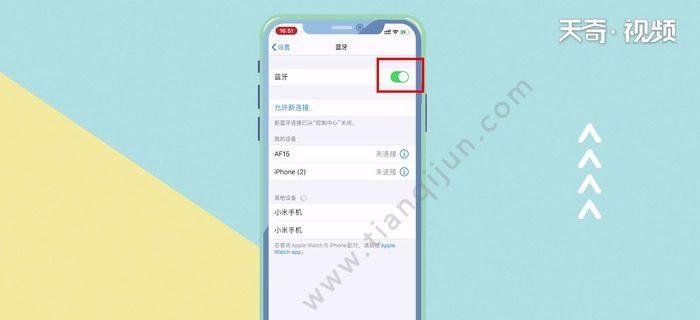
结语
在面对苹果15蓝牙无法开启的问题时,不必慌张,按照本文提供的详细步骤逐一排查和尝试,通常都能找到有效的解决方案。如果遇到特别棘手的问题,记得联系苹果官方技术支持获取帮助。希望本文能助您迅速解决苹果15蓝牙问题,恢复设备的正常功能。